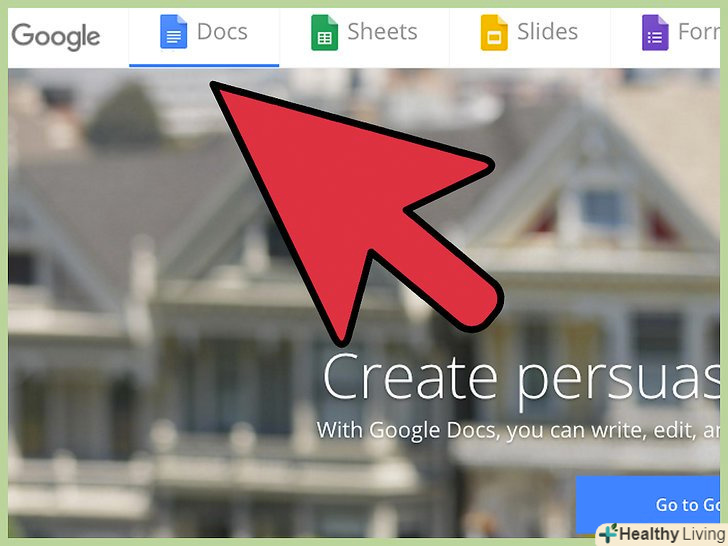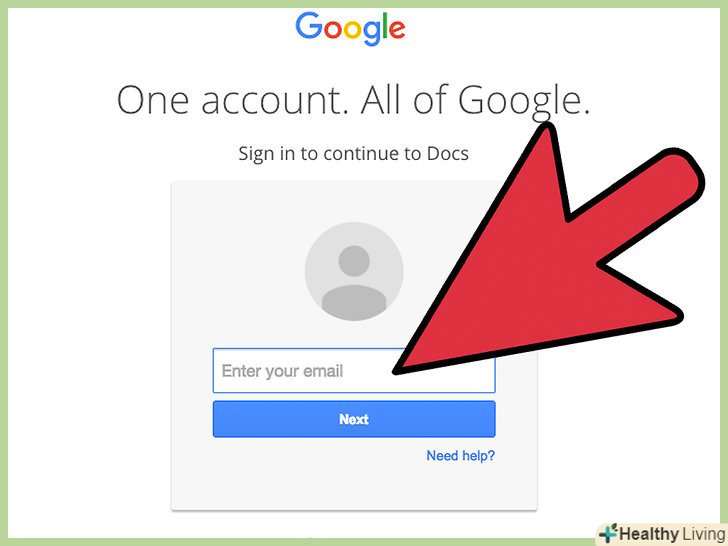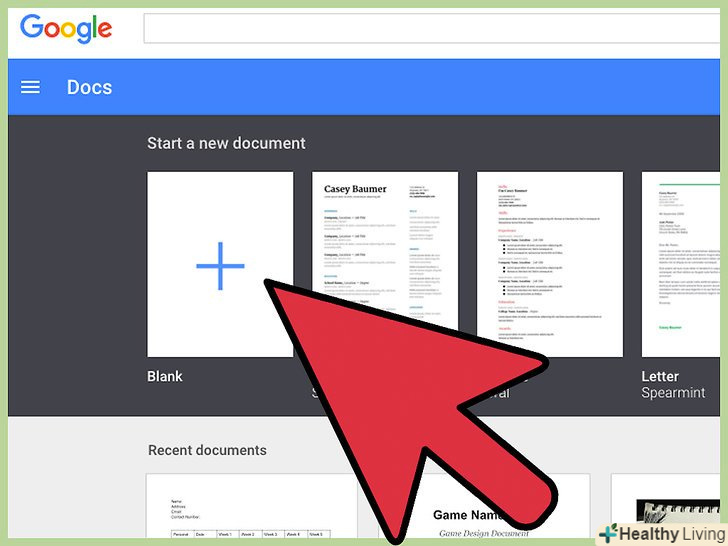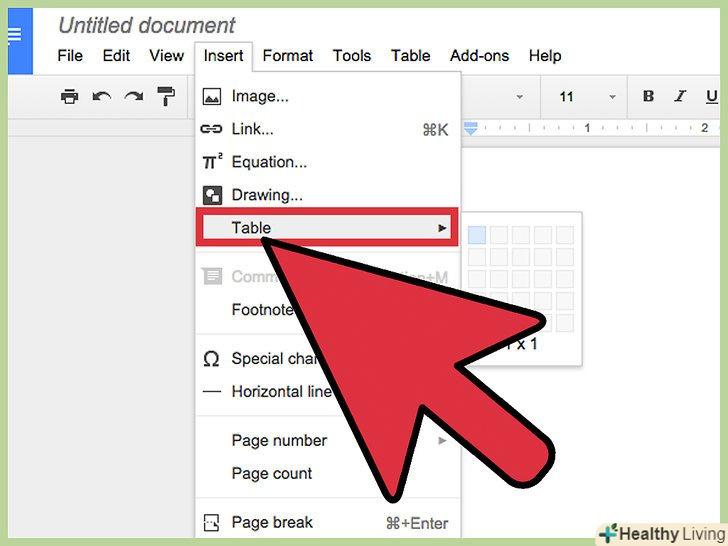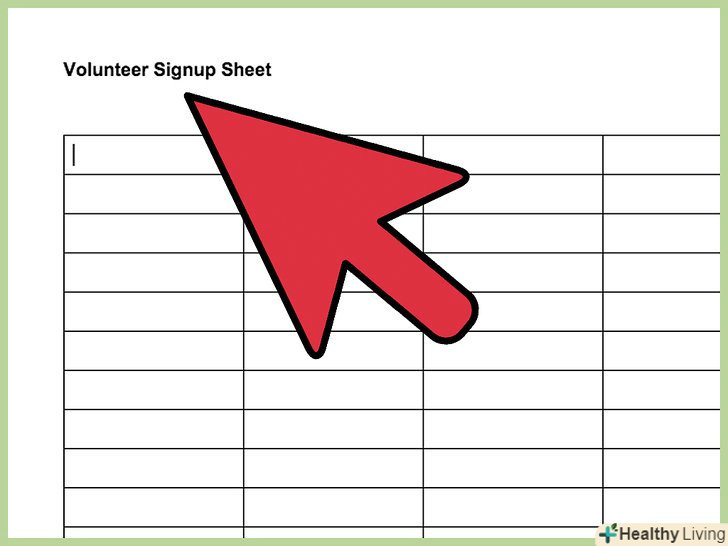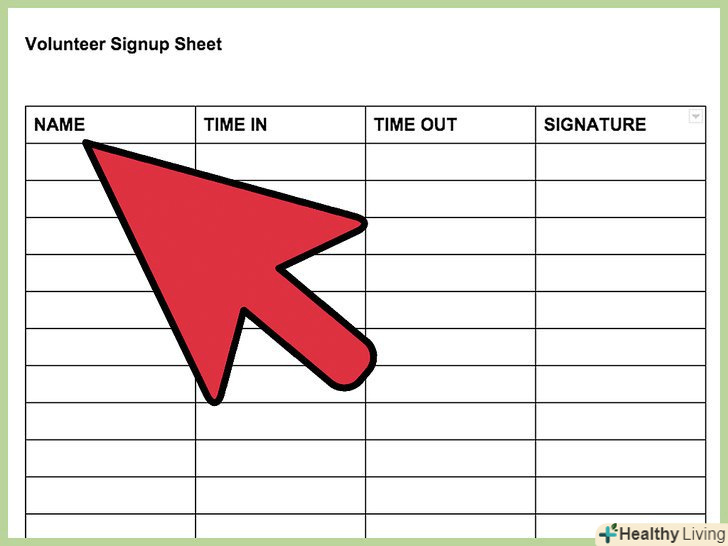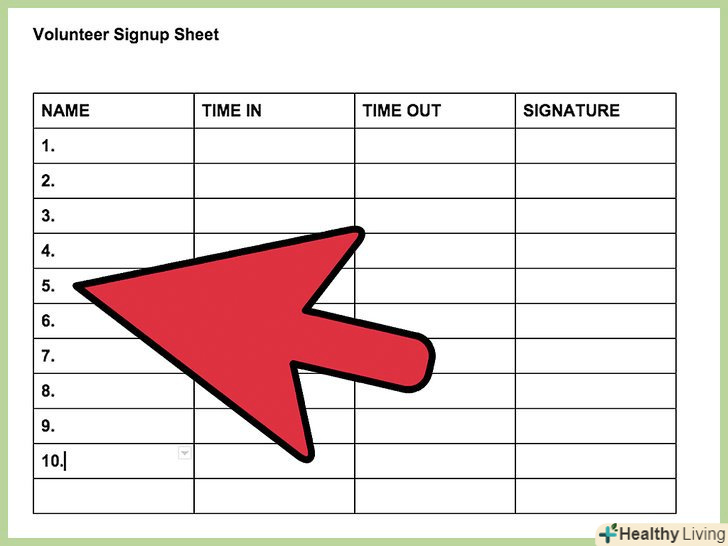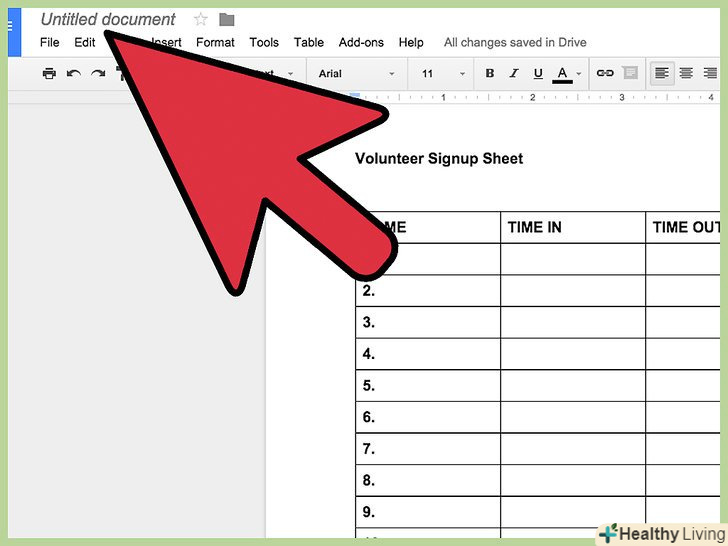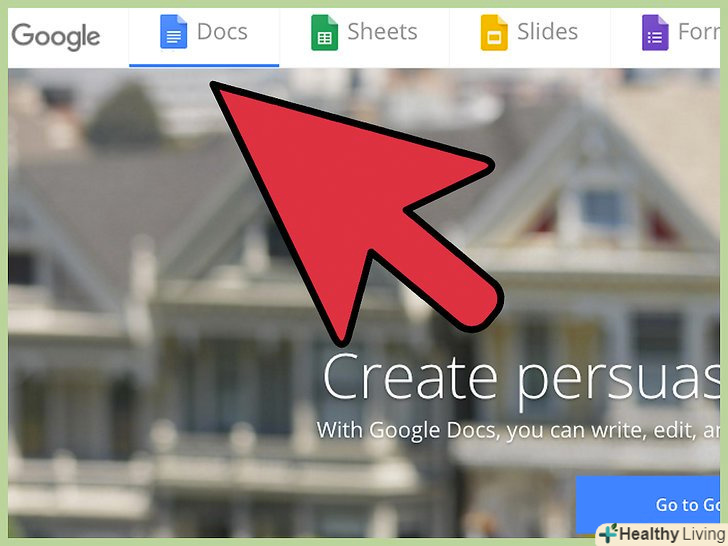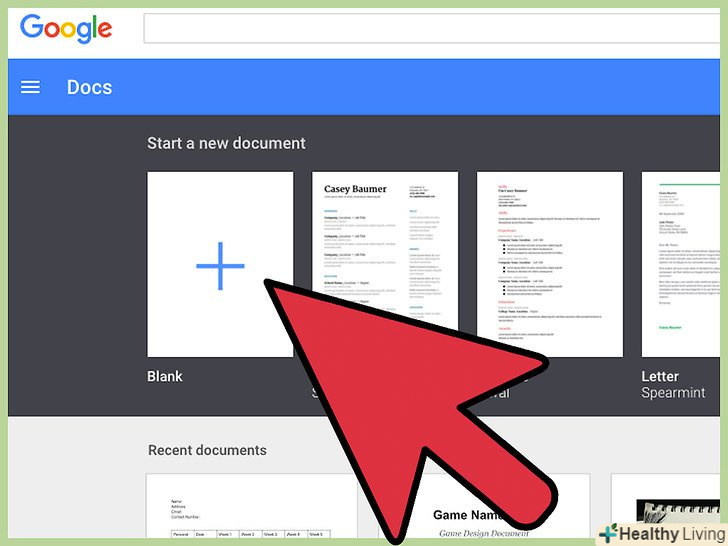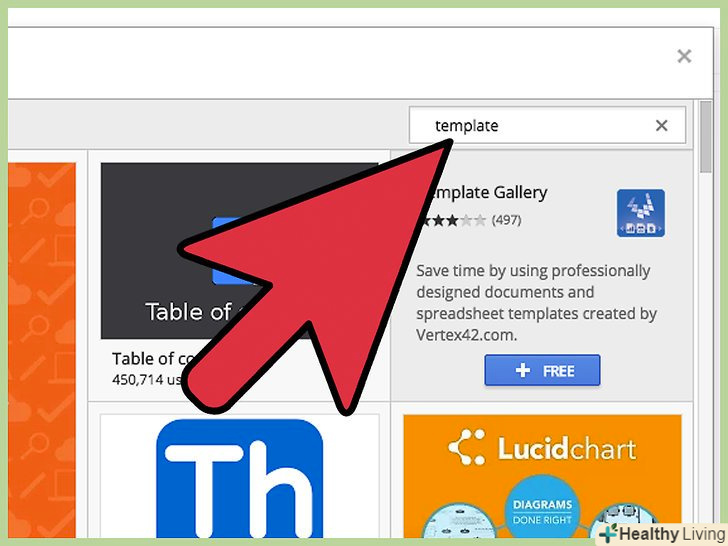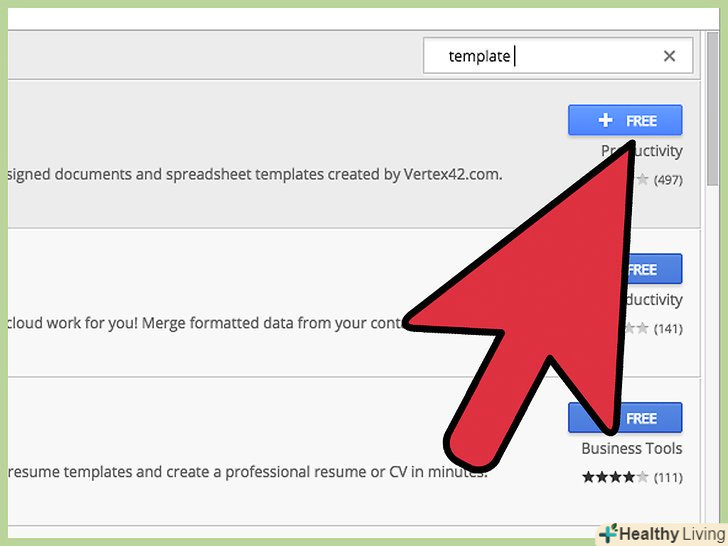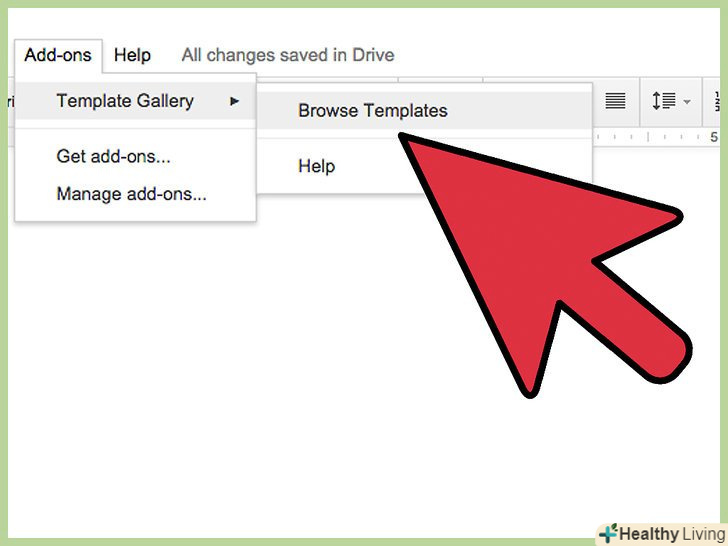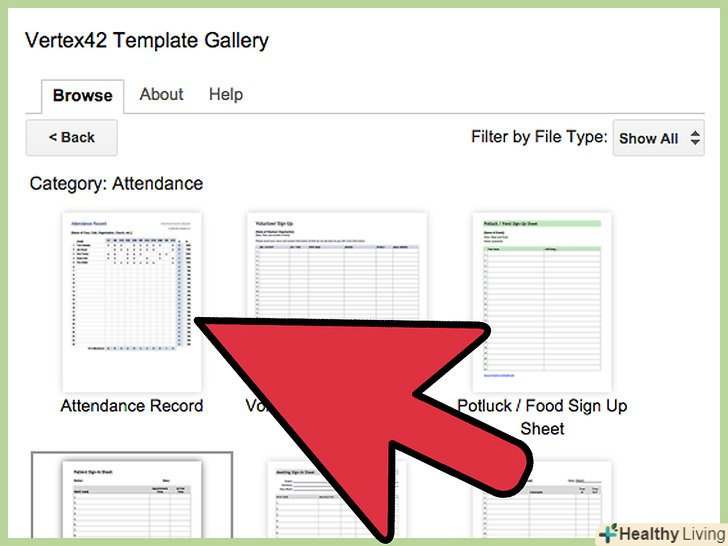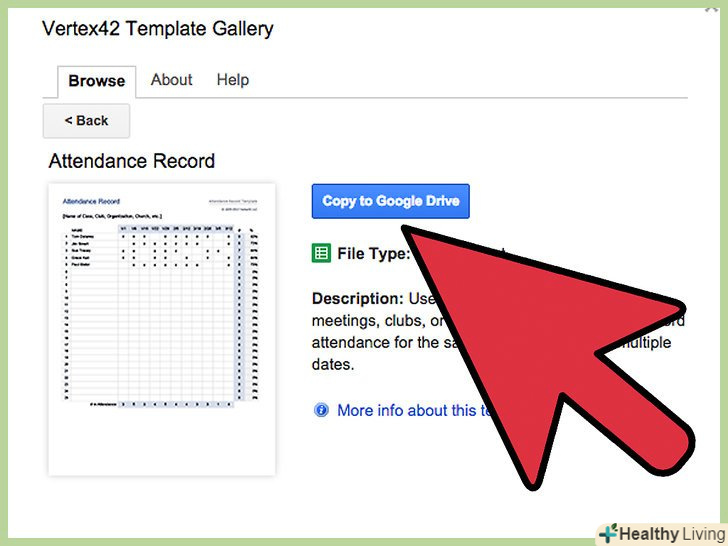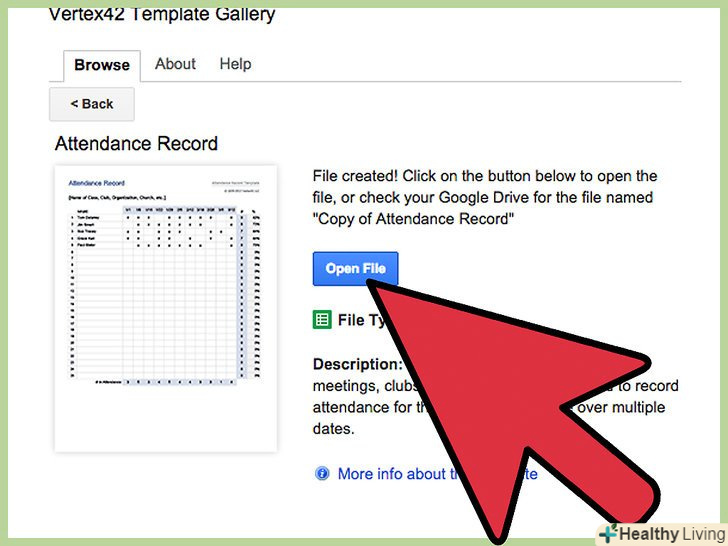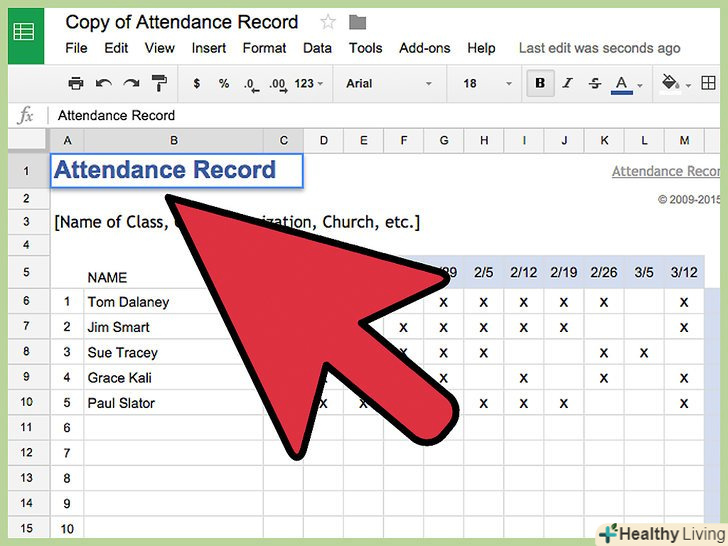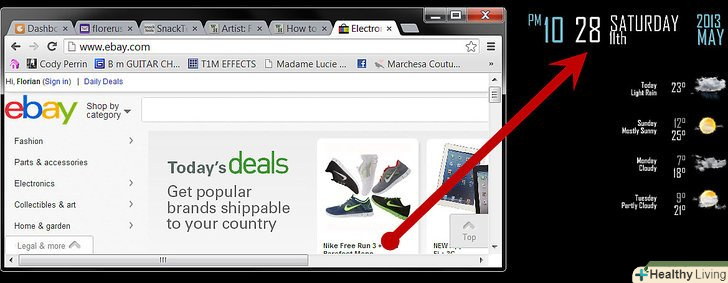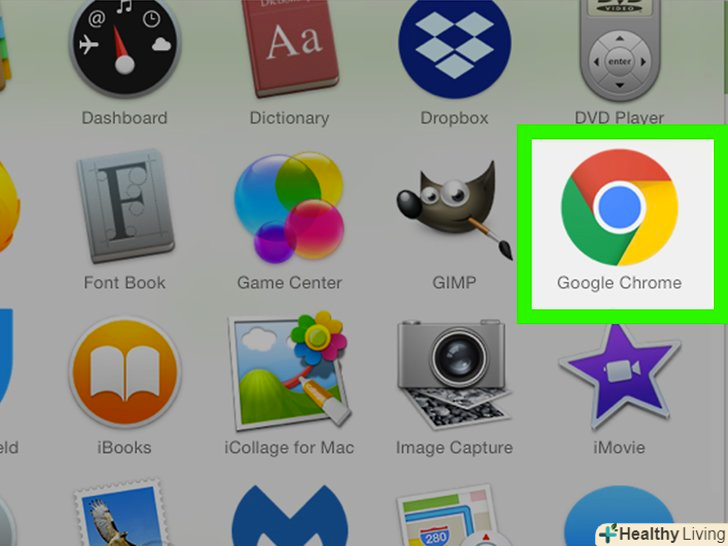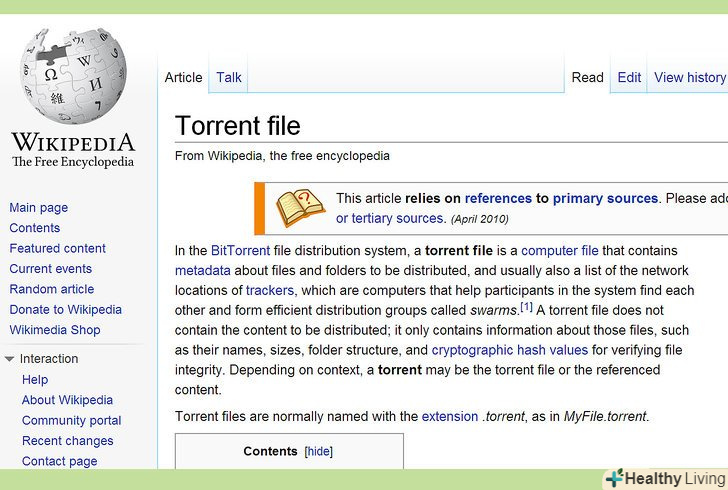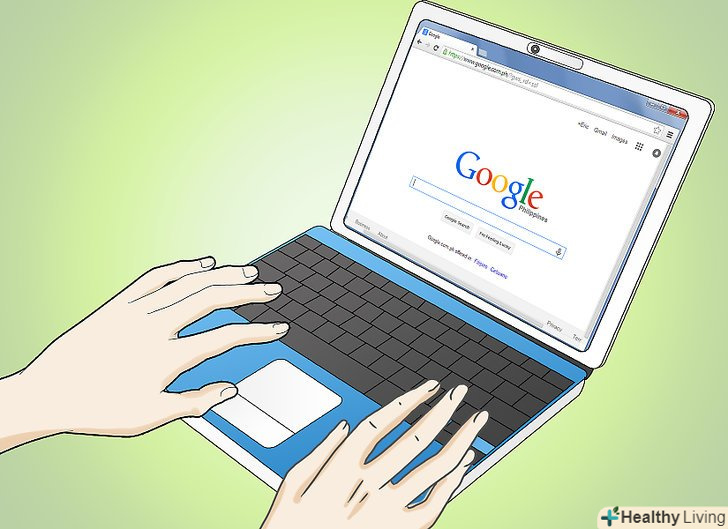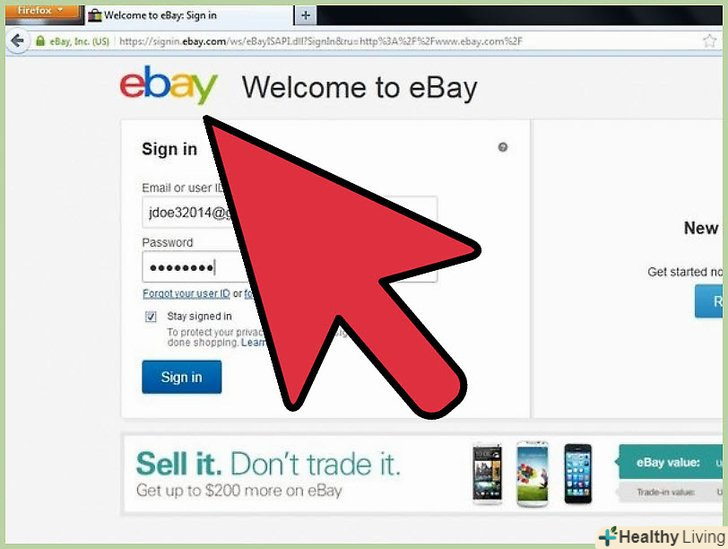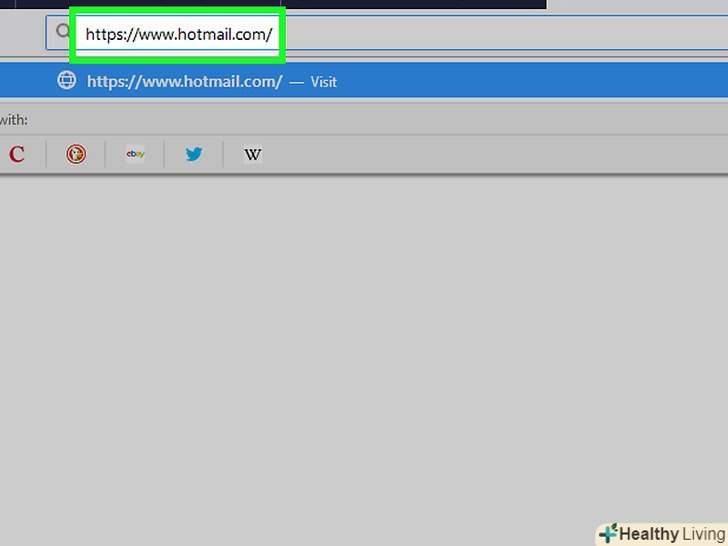Google Документи-дуже гнучкий і корисний текстовий онлайн-редактор. Якщо ви організуєте збори, позашкільний гурток або якийсь захід, то можна використовувати Google Документи для створення власного бланка реєстрації та відвідуваності. Щоб спростити завдання, можна скористатися існуючими шаблонами. У будь-якому випадку обидва методи легко застосовувати через сайт Google Документи. Створені файли зберігаються безпосередньо на Google Диску.
Кроки
Метод1 З 2:
Створення бланка відвідуваності з порожнього файлу
Метод1 З 2:
 Перейдіть на Google Документи.відкрийте нову вкладку або вікно браузера і перейдіть на домашню сторінку Google Документів.
Перейдіть на Google Документи.відкрийте нову вкладку або вікно браузера і перейдіть на домашню сторінку Google Документів. Авторизуйтесь.у полі авторизації введіть поштову адресу Gmail і пароль. Це ваш Google ID, загальний для всіх сервісів Google, включаючи Google Документи. Натисніть на кнопку "Увійти", щоб продовжити.
Авторизуйтесь.у полі авторизації введіть поштову адресу Gmail і пароль. Це ваш Google ID, загальний для всіх сервісів Google, включаючи Google Документи. Натисніть на кнопку "Увійти", щоб продовжити.- Після входу ви потрапите на головну сторінку. На цій сторінці можна побачити всі існуючі документи, а також перейти до них.
 Створіть новий документ. натисніть на велике червоне коло зі знаком плюс. Коло розташоване в правому нижньому кутку. Відкриється нове вікно або вкладка з порожнім документом текстового редактора.
Створіть новий документ. натисніть на велике червоне коло зі знаком плюс. Коло розташоване в правому нижньому кутку. Відкриється нове вікно або вкладка з порожнім документом текстового редактора. Вставте таблицю.найкраще виконувати бланк реєстрації у вигляді таблиці-так його і читати буде простіше, і заповнювати. Як мінімум потрібно розуміти, скільки для нього потрібно стовпців або заголовків.
Вставте таблицю.найкраще виконувати бланк реєстрації у вигляді таблиці-так його і читати буде простіше, і заповнювати. Як мінімум потрібно розуміти, скільки для нього потрібно стовпців або заголовків.- Натисніть на пункт "Таблиця «в основному меню (меню» Вставка«), потім»вставити таблицю". Виберіть потрібний розмір таблиці, залежно від необхідного числа стовпців і рядків. Після цього таблиця буде додана в документ.
 Придумайте назву для бланка відвідуваності. У верхній частині таблиці введіть назву. Що це буде: бланк запису відвідуваності, бланк реєстрації волонтерів, список приходять/йдуть відвідувачів або щось ще? При бажанні можна додати до нього опис.
Придумайте назву для бланка відвідуваності. У верхній частині таблиці введіть назву. Що це буде: бланк запису відвідуваності, бланк реєстрації волонтерів, список приходять/йдуть відвідувачів або щось ще? При бажанні можна додати до нього опис. Назвіть стовпці.помістіть заголовки стовпців у першому рядку таблиці. Оскільки це бланк відвідуваності, то принаймні знадобиться стовпець для Імен. Зміст інших стовпців залежить від внесених даних.
Назвіть стовпці.помістіть заголовки стовпців у першому рядку таблиці. Оскільки це бланк відвідуваності, то принаймні знадобиться стовпець для Імен. Зміст інших стовпців залежить від внесених даних. Пронумеруйте рядки.якщо вставити порядкові номери рядків, то їх буде легше рахувати. Зробіть наступним чином: почніть з 1 і нумеруйте, поки не дійдете до останнього рядка. Можливо, буде потрібно більше рядків, оскільки не завжди є інформація про точну кількість учасників.
Пронумеруйте рядки.якщо вставити порядкові номери рядків, то їх буде легше рахувати. Зробіть наступним чином: почніть з 1 і нумеруйте, поки не дійдете до останнього рядка. Можливо, буде потрібно більше рядків, оскільки не завжди є інформація про точну кількість учасників. Закрийте документ.коли закінчите, просто закрийте вікно або вкладку браузера. Документ вже збережений. Доступ до файлу можна отримати через Google Документи або Google Диск.
Закрийте документ.коли закінчите, просто закрийте вікно або вкладку браузера. Документ вже збережений. Доступ до файлу можна отримати через Google Документи або Google Диск.
Метод2 З 2:
Створення бланка відвідуваності з шаблону
Метод2 З 2:
 Перейдіть на Google Документи.відкрийте нову вкладку або вікно браузера і перейдіть на домашню сторінку Google Документів.
Перейдіть на Google Документи.відкрийте нову вкладку або вікно браузера і перейдіть на домашню сторінку Google Документів. Авторизуйтесь.у полі авторизації введіть поштову адресу Gmail і пароль. Це ваш Google ID, загальний для всіх сервісів Google, включаючи Google Документи. Натисніть на кнопку "Увійти", щоб продовжити.
Авторизуйтесь.у полі авторизації введіть поштову адресу Gmail і пароль. Це ваш Google ID, загальний для всіх сервісів Google, включаючи Google Документи. Натисніть на кнопку "Увійти", щоб продовжити.- Після входу ви потрапите на головну сторінку. На цій сторінці можна побачити всі існуючі документи, а також перейти до них.
 Створіть новий документ. натисніть на велике червоне коло зі знаком плюс. Коло розташоване в правому нижньому кутку. Відкриється нове вікно або вкладка з порожнім документом текстового редактора.
Створіть новий документ. натисніть на велике червоне коло зі знаком плюс. Коло розташоване в правому нижньому кутку. Відкриється нове вікно або вкладка з порожнім документом текстового редактора. Відкрийте меню "Доповнення".у Google Документах є окрема галерея шаблонів для листів, резюме та розсилок., а також є можливість додати в документ розширення, які містять необхідні шаблони. Наприклад, якщо вам потрібен шаблон бланка відвідуваності або реєстрації, натисніть на пункт«доповнення» в основному меню, потім — «встановити доповнення». Відкриється вікно з доповненнями.
Відкрийте меню "Доповнення".у Google Документах є окрема галерея шаблонів для листів, резюме та розсилок., а також є можливість додати в документ розширення, які містять необхідні шаблони. Наприклад, якщо вам потрібен шаблон бланка відвідуваності або реєстрації, натисніть на пункт«доповнення» в основному меню, потім — «встановити доповнення». Відкриється вікно з доповненнями. Пошукайте шаблони.використовуйте ключове слово «template» (шаблон). Введіть ключове слово в поле пошуку, розташоване у верхньому правому куті вікна, і вивчіть результати пошуку. В даному конкретному прикладі ми розглянемо Доповнення Template Gallery.
Пошукайте шаблони.використовуйте ключове слово «template» (шаблон). Введіть ключове слово в поле пошуку, розташоване у верхньому правому куті вікна, і вивчіть результати пошуку. В даному конкретному прикладі ми розглянемо Доповнення Template Gallery. Встановіть додаток Template Gallery. натисніть кнопку "Безкоштовно" біля обраного Доповнення. Більшість з доповнень безкоштовні. Потім додаток буде встановлено в Google Документах.
Встановіть додаток Template Gallery. натисніть кнопку "Безкоштовно" біля обраного Доповнення. Більшість з доповнень безкоштовні. Потім додаток буде встановлено в Google Документах. Вивчіть шаблони. натисніть на пункт "доповнення" в рядку основного меню. Тут ви побачите доповнення, яке тільки що встановили. Натисніть на нього, потім " Browse Templates "(»пошук шаблону"). В іншому доповненні даний пункт може називатися якось інакше.
Вивчіть шаблони. натисніть на пункт "доповнення" в рядку основного меню. Тут ви побачите доповнення, яке тільки що встановили. Натисніть на нього, потім " Browse Templates "(»пошук шаблону"). В іншому доповненні даний пункт може називатися якось інакше. Виберіть шаблон Бланка відвідуваності. натисніть на " Attendance "("відвідуваність") в галереї шаблонів: будуть показані назва і попередній перегляд всіх доступних шаблонів для бланків відвідуваності та реєстрації. Натисніть на той шаблон, який хочете використовувати.
Виберіть шаблон Бланка відвідуваності. натисніть на " Attendance "("відвідуваність") в галереї шаблонів: будуть показані назва і попередній перегляд всіх доступних шаблонів для бланків відвідуваності та реєстрації. Натисніть на той шаблон, який хочете використовувати. Скопіюйте шаблон в Google Документи.вибраний шаблон супроводжується додатковою інформацією. Ви можете прочитати опис, щоб перевірити, чи підходить для ваших цілей цей шаблон. Також для кращого розгляду можна відкрити більше за розміром зображення. Коли ви виберете шаблон, натисніть у вікні кнопку "Copy to Google Drive" (»Копіювати на Google Диск"). Шаблон буде створений як новий файл у вашому обліковому записі Google Диск.
Скопіюйте шаблон в Google Документи.вибраний шаблон супроводжується додатковою інформацією. Ви можете прочитати опис, щоб перевірити, чи підходить для ваших цілей цей шаблон. Також для кращого розгляду можна відкрити більше за розміром зображення. Коли ви виберете шаблон, натисніть у вікні кнопку "Copy to Google Drive" (»Копіювати на Google Диск"). Шаблон буде створений як новий файл у вашому обліковому записі Google Диск. Відкрийте бланк відвідуваності. перейдіть в акаунт на Google Диску. Ви побачите серед файлів щойно створений файл з бланком відвідуваності. Двічі клацніть по ньому, щоб відкрити в новому вікні або вкладці. Тепер у вас є бланк відвідуваності.
Відкрийте бланк відвідуваності. перейдіть в акаунт на Google Диску. Ви побачите серед файлів щойно створений файл з бланком відвідуваності. Двічі клацніть по ньому, щоб відкрити в новому вікні або вкладці. Тепер у вас є бланк відвідуваності. Відредагуйте бланк.тепер залишилося відредагувати шаблон відповідно до ваших вимог. Коли ви закінчите, просто закрийте вікно або вкладку з документом, оскільки всі зміни зберігаються автоматично.<
Відредагуйте бланк.тепер залишилося відредагувати шаблон відповідно до ваших вимог. Коли ви закінчите, просто закрийте вікно або вкладку з документом, оскільки всі зміни зберігаються автоматично.<